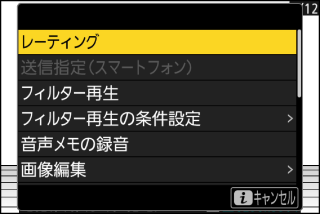iボタン(再生時)
1コマ表示モード、サムネイル表示モードまたは拡大表示時にiボタンを押すと、iメニューが表示されます。項目を選んでJボタンまたはマルチセレクターの2を押すと、選んだ項目の設定画面が表示されます。
|
|
|
再生画面に戻るには、もう一度iボタンを押してください。
静止画選択時
|
項目 |
内容 |
|---|---|
|
[]※1 |
画像の拡大表示された部分だけを切り抜きます。RGBヒストグラム表示(RGBヒストグラム)の場合は選べません。 |
|
[] |
選んだ画像にレーティングを設定します(画像にレーティングを設定する)。 |
|
[] |
画像の送信指定を行えます(画像を選んで送信指定する)。表示される項目は、現在カメラと接続している接続先により異なります。 |
|
[] |
|
|
[] |
|
|
[] |
フィルター再生(フィルター再生する)を行ったときに、フィルター再生の条件に当てはまった全ての画像に送信指定を行えます。
|
|
[] |
|
|
[] |
設定された条件に当てはまる画像のみを再生します(フィルター再生する)。 |
|
[] |
フィルター再生する場合に、どの条件の画像を再生するかを設定できます。 |
|
[] |
選んだ静止画に音声メモを録音します(音声メモを録音する)。 |
|
[] |
音声メモを再生します(音声メモを再生する)。 |
|
[] |
選んだ静止画を編集できます(画像を編集する)。 |
|
[] |
静止画撮影メニュー[]を[]、[]または[]に設定して同時記録または分割記録した画像を再生している場合、もう一方のスロットに記録した画像を再生できます。 |
|
[] |
スロットとフォルダーを切り換えられます。スロットを選んで2を押すと、選んだスロット内のフォルダーの一覧が表示されます。フォルダーを選んでJボタンを押すと、フォルダー内の画像が表示されます。 |
|
[] |
現在選ばれている画像を、削除しないようにプロテクト(保護)します(プロテクトで画像を削除できないように保護をする)。 |
|
[]※2 |
再生メニュー[]で設定されているフォルダー内の全ての画像のプロテクトを一括で解除できます。 |
|
[] |
選んだ静止画に設定したIPTC情報を添付します(IPTC)。 |
|
[]※3 |
画像編集を行った画像を、元画像と並べて表示して、画像編集の効果を確認できます。 |
|
[] |
現在表示している画像と、それ以降に撮影した画像を記録された順番に1コマずつ連続再生します(スライドショーを再生する)。 |
-
拡大表示している場合のみ表示されます。
-
拡大表示している場合は表示されません。
-
編集後の画像(pが表示されている画像)または編集元の画像を選択しているときのみ表示されます。
[]を選ぶと、画像編集で作成した画像と画像編集の元画像を比較しながら、画像編集の効果を確認できます。
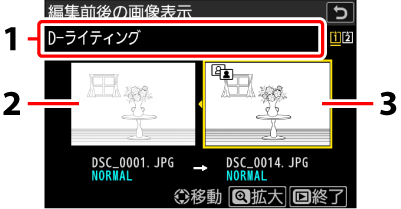
| 1 |
画像編集の内容 |
|---|---|
| 2 |
編集前の画像 |
| 3 |
編集後の画像 |
|---|
-
編集前の画像が左側、編集後の画像が右側に表示されます。
-
画像編集の内容は、2つの画像の上に表示されます。
-
マルチセレクターの42で、編集前/編集後の画像を切り換えられます。
-
画像合成の元画像の場合、13で2枚の元画像を切り換えられます。
-
1枚の元画像から複数の画像編集を行った場合、13で編集後の画像を切り換えられます。
-
Xボタンを押している間、選択中の画像を拡大表示します。
-
Jボタンを押すと、黄色の枠で選択中の画像を1コマ表示します。
-
Kボタンを押すと、再生画面に戻ります。
-
プロテクトされている画像を編集した場合は、編集前の画像は表示されません。
-
編集元の画像を削除した場合、編集前の画像は表示されません。
動画選択時
|
項目 |
内容 |
|---|---|
|
[] |
選んだ動画にレーティングを設定します(画像にレーティングを設定する)。 |
|
[] |
動画の送信指定を行えます(画像を選んで送信指定する)。カメラをパソコンまたはFTPサーバーと接続している場合にのみ表示されます。 |
|
[] |
|
|
[] |
フィルター再生(フィルター再生する)を行ったときに、フィルター再生の条件に当てはまった全ての画像に送信指定を行えます。
|
|
[] |
|
|
[] |
設定された条件に当てはまる画像のみを再生します(フィルター再生する)。 |
|
[] |
フィルター再生する場合に、どの条件の画像を再生するかを設定できます。 |
|
[] |
動画再生時の音量を調節できます。 |
|
[] |
選んだ動画の前半、後半、または前後両端を切り取って、選択した範囲だけを残すことができます(動画を編集する)。 |
|
[] |
スロットとフォルダーを切り換えられます。スロットを選んで2を押すと、選んだスロット内のフォルダーの一覧が表示されます。フォルダーを選んでJボタンを押すと、フォルダー内の画像が表示されます。 |
|
[] |
現在選ばれている画像を、削除しないようにプロテクト(保護)します(プロテクトで画像を削除できないように保護をする)。 |
|
[] |
再生メニュー[]で設定されているフォルダー内の全ての画像のプロテクトを一括で解除できます。 |
|
[] |
現在表示している画像と、それ以降に撮影した画像を記録された順番に1コマずつ連続再生します(スライドショーを再生する)。 |
動画再生一時停止時
|
項目 |
内容 |
|
|---|---|---|
|
9 |
[] |
動画の必要な部分だけを残します(動画の必要な部分を残す)。 |
|
4 |
[] |
選択した1フレームを切り出して、JPEG画像として保存します(1フレームずつ保存する)。 |
|
8 |
[] |
指定した秒数分のフレームをJPEG画像として保存します(指定した秒数分のフレームを保存する)。 |
|
[] |
動画再生時の音量を調節できます。 |
|